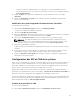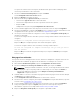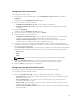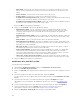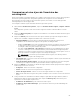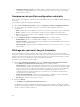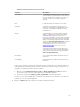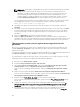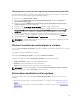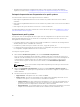Users Guide
Comparaison et mise à jour de l'inventaire des
micrologiciels
Cette fonctionnalité vous permet d'afficher, de comparer et de mettre à jour les versions micrologicielles
actuelles de systèmes particuliers. Elle permet également de comparer les versions du BIOS et
micrologicielle de votre système à celles d'un autre système, site FTP Dell, ou à un catalogue PDK
téléchargé depuis le site de support Dell.
Pour comparer et mettre à jour l'inventaire du micrologiciel d'un système :
1. Dans l'utilitaire Visualiseur de systèmes, cliquez sur Inventaire du micrologiciel, comparer et mettre
à jour.
Les composants système et leurs versions micrologicielles actuelles s'affichent dans le volet de
droite.
2. Cliquez sur Exporter le profil pour exporter les informations concernant l'inventaire du micrologiciel
sous format XML.
3. Cliquez sur Suivant, puis sélectionnez une des options suivantes pour spécifier la ligne de base à
laquelle vous souhaitez comparer l'inventaire de la collection de serveurs :
• Catalogue PDK Dell : pour spécifier un catalogue PDK Dell pouvant être utilisé pour la
comparaison de l'inventaire micrologiciel. Pour spécifier un catalogue PDK :
– Cliquez sur Parcourir pour accéder à l'emplacement de fichier sur lequel vous avez enregistré
le catalogue. Assurez-vous que le catalogue se trouve sur un partage CIFS pouvant être
accédé par le Dell Lifecycle Controller du système.
– Spécifiez le nom d'utilisateur et mot de passe permettant l'accès au partage CIFS sur lequel
se trouve le catalogue si vous souhaitez mettre à jour l'inventaire du micrologiciel depuis le
catalogue. Il n'est pas nécessaire de spécifier le nom d'utilisateur et le mot de passe si vous ne
faites que visualiser ou comparer l'espace de stockage du catalogue.
REMARQUE : Pour mettre à jour l'inventaire du micrologiciel, vous devez pointer le
curseur sur un espace de stockage local.
• FTP: ftp.dell.com : connectez-vous au site FTP Dell pour comparer et mettre à jour l'inventaire du
micrologiciel du système.
• Profil de l'inventaire du micrologiciel : pour spécifier un profil existant que vous avez enregistré
et l'utiliser pour comparer et mettre à jour l'inventaire du micrologiciel du système.
4. Cliquez sur Suivant. L'écran affiche les détails de la ligne de base suivants qui peuvent être comparés
au micrologiciel de votre collection :
• Composant : affiche les noms des composants.
• Version : affiche les versions micrologicielles des composants.
• Version de la ligne de base : affiche les versions de la ligne de base des composants.
• État : affiche l'état du micrologiciel du système et indique s'il est conforme ou nécessite une mise
à jour.
5. Vous pouvez filtrer les informations à l'aide de n'importe quel détail de la ligne de base, définir la
planification à l'aide des options disponibles, puis cliquer sur
Mettre à jour pour mettre à jour le
système avec le micrologiciel le plus récent.
• Commencer dès maintenant : pour commencer la mise à jour.
• Commencer au prochain redémarrage : pour commencer la mise à jour au redémarrage du
système cible.
65